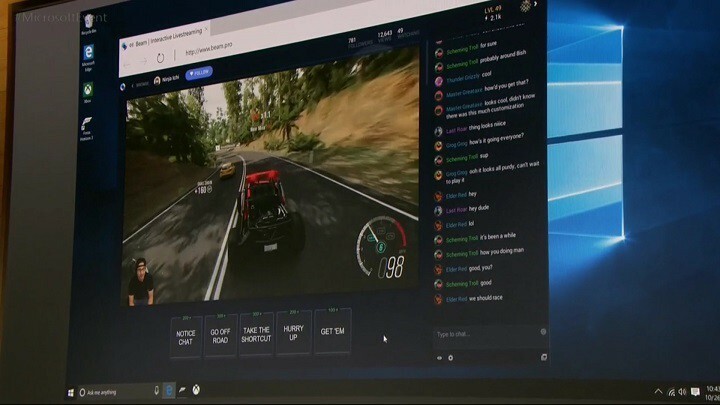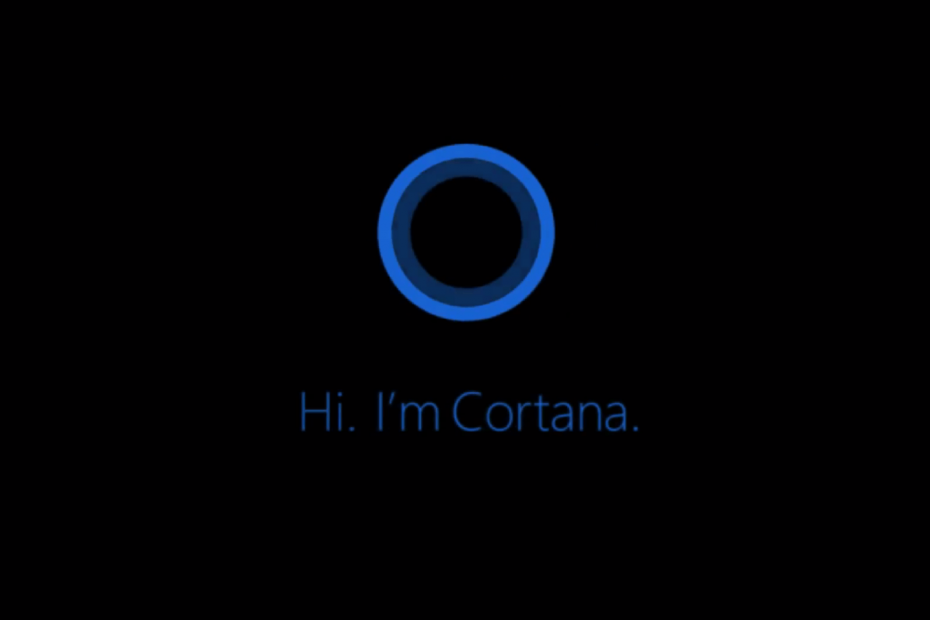V trenutku se znebite pripomočka Microsoft News iz opravilne vrstice
- Windows ima v opravilni vrstici ikono pripomočka, ki jo lahko uporabite za ogled vremenskih informacij, najnovejših naslovov iz Microsoftovih novic itd.
- Če želite onemogočiti te naslove iz pripomočka, trenutno, ni možnosti.
- Lahko pa odstranite Microsoft News iz opravilne vrstice tako, da onemogočite pripomoček, kot je prikazano v tem članku.

XNAMESTITE TAKO, DA KLIKNETE NA PRENOS DATOTEKE
Ta programska oprema bo popravila običajne računalniške napake, vas zaščitila pred izgubo datotek, zlonamerno programsko opremo, napako strojne opreme in optimizirala vaš računalnik za največjo zmogljivost. Odpravite težave z računalnikom in odstranite viruse zdaj v treh preprostih korakih:
- Prenesite Restoro PC Repair Tool ki prihaja s patentiranimi tehnologijami (patent na voljo tukaj).
- Kliknite Zaženi skeniranje da poiščete težave z operacijskim sistemom Windows, ki bi lahko povzročale težave z računalnikom.
- Kliknite Popravi vse za odpravo težav, ki vplivajo na varnost in delovanje vašega računalnika.
- Restoro je prenesel 0 bralcev ta mesec.
Če želite odstraniti Microsoft News iz opravilne vrstice računalnika z operacijskim sistemom Windows, vas bo ta članek vodil s koristnimi podrobnostmi.
V sistemih Windows 11 in Windows 10 lahko vidite a nov pripomoček oznako v opravilni vrstici. Ko kliknete nanjo, boste videli novo postavitev, kjer si lahko ogledate naslovi novic, informacije o vremenu, in druge podrobnosti.
Za nekatere uporabnike je ta funkcija lahko zelo moteča. Kot ugotavlja uporabnik u/iamwarrior_2 na forumu Reddit je bil v središču za povratne informacije vnos za možnost izklopa novic v pripomočkih mesecev in je doslej zbral vsaj 3,5 tisoč glasov, kljub temu pa se zdi, da Microsoft ne obravnava ničesar o to.
V tem članku vam predstavljamo rešitev, s katero lahko popolnoma onemogočite Microsoft News v opravilni vrstici.
Ali naj onemogočim MS News v opravilni vrstici?
Novice in zanimanja so res fantastična funkcija. Vendar to ne pomeni, da bo vsem všeč. Ena stvar, ki vam mora biti jasna, je, da pripomoček v resnici nima velikega vpliva na vaše zmogljivost računalnika.
Če ga želite onemogočiti, da bi povečali zmogljivost, morda ni tako primerna ideja. Ampak, če želite to storiti samo zato, ker se želite znebiti Microsoft News, lahko to storite, ne da bi veliko razmišljali.
Kako lahko odstranim Microsoft News iz opravilne vrstice?
Preden sledite ustreznim korakom, preverite naslednje:
- Poskrbi ste aktivirali Windows. Nedejaven sistem Windows vam ne bo omogočil dostopa do prilagojenih nastavitev.
- Vaš Windows je posodobljen ali pa vsaj uporabljate novejšo različico sistema Windows.
Ko zagotovite zgornje stvari, sledite tem metodam za odstranitev Microsoft News iz opravilne vrstice.
- Pritisnite Zmaga + jaz na tipkovnici, da odprete Nastavitve sistema Windows.
- Pojdi do Personalizacija in kliknite na Opravilna vrstica.

- Izklopite stikalo poleg Pripomočki.

Ta metoda je uporabna za najnovejše uporabnike sistema Windows 11. Izvedete lahko tudi več načini za onemogočanje pripomočkov v sistemu Windows 11.
2. Izklopite Novice in zanimanje
- Desni klik na Opravilna vrstica.
- Pojdi do Novice in zanimivosti in kliknite na Ugasni.

Ta metoda je na voljo za najnovejši Windows 10. Trenutno Windows 11 nima nobene podobne možnosti.
- Napaka modrega zaslona Fwpkclnt.sys: 6 načinov, kako jo odpraviti
- Različica BIOS-a GPU: Kako jo najti v 5 preprostih korakih
- Windows proti Windows Server: v čem se razlikujeta?
Na žalost Microsoft ni uvedel nobenega ustreznega načina za odstranitev samo novic iz pripomočka. Torej, če želite uporabite widget, bodo viri iz MSN News prikazani privzeto in jih ne morete izklopiti. Torej, če želite odstraniti novice MS, morate onemogočiti pripomoček.
V tem članku je razloženo, kako lahko odstranite Microsoft News iz opravilne vrstice. Če poznate še kakšne boljše načine, nam to sporočite v polju za komentarje.
Imate še vedno težave? Popravite jih s tem orodjem:
SPONZORIRANO
Če zgornji nasveti niso rešili vaše težave, se lahko vaš računalnik sooči z globljimi težavami s sistemom Windows. Priporočamo prenos tega orodja za popravilo računalnika (ocenjeno odlično na TrustPilot.com), da jih preprosto obravnavate. Po namestitvi preprosto kliknite Zaženi skeniranje in nato pritisnite na Popravi vse.